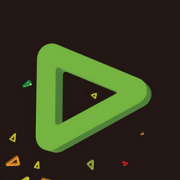估计有的用户还不了解edius使用亮度键特效制作抠像的操作,下文小编就分享edius使用亮度键特效制作抠像的操作教程,希望对你们有所帮助哦。
edius使用亮度键特效制作抠像的操作步骤

1、要用edius亮度键抠像,首先要将抠像用的前景素材放置到背景素材的上层轨道,(前景素材也就是要凸显的素材)若前景素材也是视音频素材,记得在该素材上鼠标右击,解组,然后删除音频,这样能避免前景素材和背景素材的声音混杂;

2、打开特效面板,点击“键”,右侧会看到“亮度键”特效,将它添加到前景素材上;
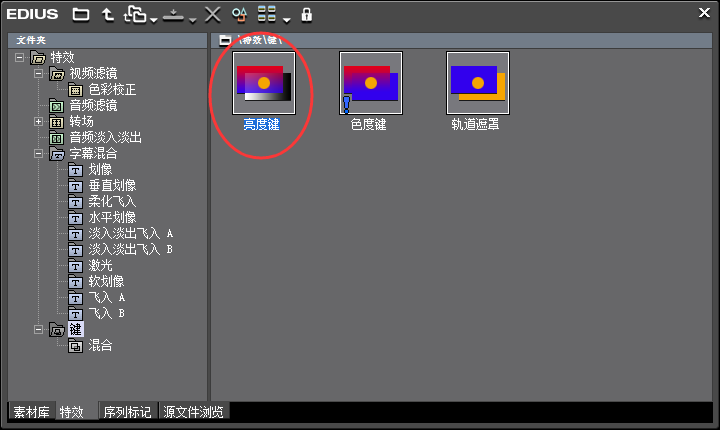
3、在信息面板中,双击“亮度键”,打开亮度键的设置界面;
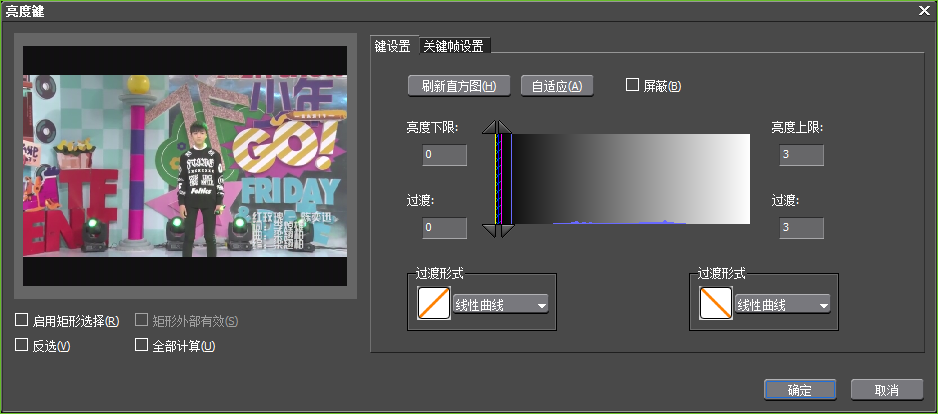
4、可以边看预监窗口,边调节右侧的亮度上下限选择抠像范围,实时预览需要的抠像效果,直到调整到满意的抠像效果为止。
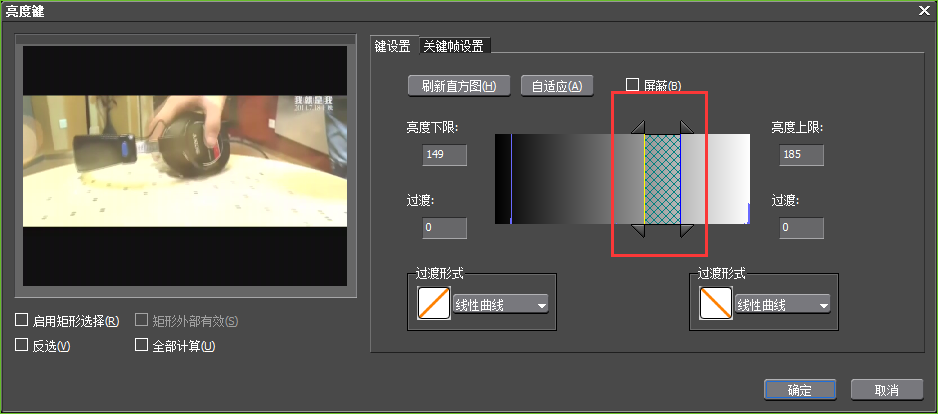
以上这里为各位分享了edius使用亮度键特效制作抠像的操作教程。有需要的朋友赶快来看看本篇文章吧。